Sida loogu daro Tifaftiraha Siyaasadda Kooxda Maxaliga ah ee Guddiga Xakamaynta gudaha Windows 10
Inkasta oo ay jiraan siyaabo badan oo loo furo Tifaftiraha Siyaasadda Kooxda Maxalliga ah ee Windows PC, haddii aad rabto inaad ka furto Control Panel , ka dibna boostada ayaa ku caawin doonta. Waxaad ku dari kartaa Tifaftiraha Siyaasadda Kooxda Maxalliga ah ee Guddiga Xakamaynta(add Local Group Policy Editor to the Control Panel) haddii aad dareento inaad u baahan tahay inaad sidaas samayso adoo isticmaalaya Tifaftiraha Diiwaanka(Registry Editor) .
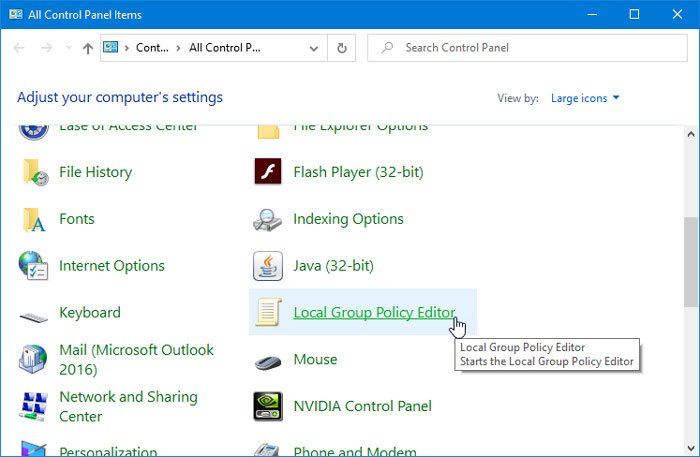
Tifaftiraha Siyaasadda Kooxda Maxaliga ahi waa qalab waxtar leh oo u oggolaanaya isticmaaleyaasha inay isbeddelo kala duwan ku sameeyaan nidaamka. Haddii aad rabto inaad ka ilaaliso isticmaalayaasha inay beddelaan Taariikhda iyo Waqtiga(prevent users from changing Date and Time) ama aad joojiso raadinta shabakada , waxaad wax walba ku samayn kartaa caawinta GPEDIT . Habka ugu dhakhsaha badan ee lagu furto qalabkan waa adiga oo isticmaalaya sanduuqa raadinta Taskbar ama (Taskbar)Run Quick. Si kastaba ha ahaatee, haddii aad inta badan furto Control Panel , laga yaabaa in aad rabto in aad ku darto sidoo kale halkaas.
Sida loogu daro Tifaftiraha Siyaasadda Kooxda Maxaliga ah ee(Local Group Policy Editor) Guddiga Xakamaynta(Control Panel)
Si loogu daro Tifaftiraha Siyaasadda Kooxda Maxaliga ah ee(Local Group Policy Editor) Guddiga Xakamaynta(Control Panel) , raac tillaabooyinkan-
- Fur Notepad kombayutarkaga
- Ku dheji qoraalka soo socda faylka.
- Guji faylka(File)
- Dooro Keydi Sida(Save As)
- Dooro meel aad rabto inaad ku kaydiso faylka.
- Magaca wax kasta oo ku dar .reg dhamaadka sida kordhinta.
- Ka dooro Dhammaan faylalka (All Files)kaydinta sida nooca(Save as type) .
- Guji Save
- Laba-guji faylka .reg
- Dooro Haa(Yes) gudaha UAC isla markiiba.
- Guji badhanka Haa(Yes) ee daaqadda soo baxay ee soo socota.
- Furo Control Panel si aad u hesho (Control Panel)Tifaftiraha Siyaasadda Kooxda(Group Policy Editor) Maxaliga ah .
Waxaad u baahan tahay inaad abuurto faylka .reg oo leh qoraallo habboon. Taas awgeed, ka fur Notepad -ka kumbuyuutarkaaga oo ku dheji qoraalka soo socda-
Windows Registry Editor Version 5.00
[HKEY_CLASSES_ROOT\CLSID\{9cd0827e-0ad1-4c27-93d0-29f4c4ecd3b2}]
@="Local Group Policy Editor"
"InfoTip"="Starts the Local Group Policy Editor"
"System.ControlPanel.Category"="5"
[HKEY_CLASSES_ROOT\CLSID\{9cd0827e-0ad1-4c27-93d0-29f4c4ecd3b2}\DefaultIcon]
@="%SYSTEMROOT%\\System32\\gpedit.dll"
[HKEY_CLASSES_ROOT\CLSID\{9cd0827e-0ad1-4c27-93d0-29f4c4ecd3b2}\Shell\Open\Command]
@=hex(2):25,00,53,00,79,00,73,00,74,00,65,00,6d,00,52,00,6f,00,6f,00,74,00,25,\
00,5c,00,73,00,79,00,73,00,74,00,65,00,6d,00,33,00,32,00,5c,00,6d,00,6d,00,\
63,00,2e,00,65,00,78,00,65,00,20,00,25,00,53,00,79,00,73,00,74,00,65,00,6d,\
00,52,00,6f,00,6f,00,74,00,25,00,5c,00,73,00,79,00,73,00,74,00,65,00,6d,00,\
33,00,32,00,5c,00,67,00,70,00,65,00,64,00,69,00,74,00,2e,00,6d,00,73,00,63,\
00,00,00
[HKEY_LOCAL_MACHINE\SOFTWARE\Microsoft\Windows\CurrentVersion\Explorer\ControlPanel\NameSpace\{9cd0827e-0ad1-4c27-93d0-29f4c4ecd3b2}]
@="Local Group Policy Editor"
Guji badhanka File oo dooro Save as option. Haddii kale, waxaad sidoo kale riixi kartaa Ctrl+Shift+S S.

Intaa ka dib, dooro waddo aad rabto inaad ku kaydiso faylka, u magacow wax kasta, isticmaal .reg sidii faylka kordhinta, dooro All Files from Save as type , oo guji badhanka Save .

Hadda, laba-guji faylka .reg oo dooro Haa(Yes) isla markiiba UAC . Taas ka dib, waxaad u baahan tahay inaad mar kale riixdo isla badhanka si aad ugu darto qiyamka ku jira Tifaftiraha Diiwaanka(Registry Editor) .
Kadib dhamaystirka tillaabadan, waa inaad ka heshaa tifaftiraha Siyaasadda Kooxda Maxaliga ah(Local Group Policy Editor) ee Gudida Xakamaynta(Control Panel) . Haddii aad rabto inaad ka saarto, waxaad u baahan tahay inaad furto Registry Editor , oo aad u gudubto jidkan-
HKEY_CLASSES_ROOT\CLSID\
Kadib, ka tirtir furahan halkaas-
{9cd0827e-0ad1-4c27-93d0-29f4c4ecd3b2}
Waa intaas!
Related posts
5 Siyaabaha Loo Furo Tifaftiraha Siyaasadda Kooxda Maxalliga ah gudaha Windows 10
Sida loogu daro Midabka iyo Muuqaalka Gudida Xakamaynta gudaha Windows 10
Ka qari walxaha laga soo galo kontoroolka gudaha Windows 10
Sida loo furo Control Panel (Windows 10, 8, 7, Vista, XP)
Daar ama dami guddiga kontoroolka iyo Windows 10 Settings App
Habee oo isticmaal YubiKey Secure Login ee Koontada Maxalliga ah gudaha Windows 10
Waa maxay Windows 10 Tifaftiraha Siyaasadda Kooxda?
Sida dib loogu dajiyo Settings Policy Group on Windows 10
Abuur Xakamaynta Dhammaan Hawlaha Gaaban ee Windows 10
11 siyaabaha loo furo Control Panel gudaha Windows 10
Sida loogu daro Control Panel File Explorer gudaha Windows 11/10
Sida loo quful dhammaan goobaha Taskbar ee Windows 10
Shabakadda iyo Xarunta Wadaagga oo aan furnayn Windows 11/10
Waa maxay App & Browser Control in Windows 10 iyo sida loo qariyo
Ezvid waa Sameeyaha Fiidiyowga ee bilaashka ah, Tafatire, Sameeyaha slidehow-ga ee Windows 10
Sida loo sahlo Windows Installer Logging on Windows 10
Sida loo suurto geliyo ama loo joojiyo ama loo sameeyo Go'doominta Codsiga gudaha Windows 10
Dib u dhigista doorashada ayaa laga saaray Windows 10 v2004; Isticmaal Siyaasadda Kooxda
Sida loo furo Tifaftiraha Siyaasadda Kooxda Maxaliga ah ee Windows -
Sida loo hubiyo Nidaamka Kooxda ee lagu dabaqay kumbuyuutarka Windows 10
